
So übertragen Sie WhatsApp von Android auf das iPhone: 6 effektive Methoden

Der Wechsel von einem Android Telefon zu einem iPhone ist aufregend, aber die Übertragung Ihrer WhatsApp-Daten kann etwas entmutigend sein. Egal, ob Sie WhatsApp direkt von Android auf das iPhone übertragen möchten oder nach einer Methode suchen, die kein Zurücksetzen auf die Werkseinstellungen erfordert, mit dieser Anleitung sind Sie bestens gerüstet.
In diesem Artikel untersuchen wir sechs verschiedene Möglichkeiten, Ihre WhatsApp-Chats, Anhänge und anderen Daten nahtlos auf Ihr neues iPhone zu übertragen.

Eine der einfachsten und zuverlässigsten Möglichkeiten, WhatsApp von Android auf das iPhone zu übertragen, ist die Verwendung der besten App zum Übertragen von WhatsApp von Android auf das iPhone – WhatsApp Transfer . Mit dieser Software können Sie alle Ihre WhatsApp-Daten direkt zwischen Geräten verschieben, ohne dass eine Sicherung oder ein Zurücksetzen auf die Werkseinstellungen erforderlich ist.
Darüber hinaus können alle Elemente, einschließlich Anhänge, Texte, Stimmen, Videos, Bilder, Aufkleber usw., übertragen werden, und Sie können alle Elemente auch als HTML-Dateien in der Vorschau anzeigen, bevor Sie die Sicherung auf dem Computer oder neuen Geräten abschließen. Neben WhatsApp werden auch andere soziale Apps – LINE, Kik, Viber und WeChat – unterstützt.
Welche Geräte werden unterstützt? Es unterstützt alle Modelle von iPhone, iPad, iPod touch und Android Geräten, einschließlich iPhone 15/14/13/12/11 und Samsung Galaxy S23 Ultra, Xiaomi MIX Fold 3, OPPO Find X3, Oneplus 11 usw.
01 Laden Sie WhatsApp Transfer herunter und installieren Sie es auf Ihrem Computer.
02 Starten Sie die Software und wählen Sie die Option „WhatsApp Transfer“. Verbinden Sie Ihr Android Telefon und Ihr iPhone über USB-Kabel mit dem Computer.

03 Wählen Sie Ihr Quellgerät ( Android ) und Ihr Zielgerät (iPhone) aus und klicken Sie dann auf „WhatsApp-Nachrichten übertragen“.

04 Nachdem das Programm Ihre Geräte automatisch erkennt, tippen Sie auf „Übertragen“, um die Übertragung Android WhatsApp auf das iPhone zu starten.

Halten Sie beide Geräte während dieser Übertragung gut verbunden und warten Sie, bis der Vorgang abgeschlossen ist. WhatsApp Transfer benachrichtigt Sie, sobald die Übertragung abgeschlossen ist.
Die Verwendung von WhatsApp Transfer bietet ein problemloses Erlebnis mit minimalen Schritten und ist somit ideal für Benutzer, die eine schnelle und effektive Übertragung wünschen. Allerdings können die Notwendigkeit eines Computers und die Kosten der Software für einige Benutzer ein Nachteil sein.
Wenn Sie keinen Computer verwenden möchten, bietet die Move to iOS -App eine bequeme Möglichkeit, WhatsApp von Android auf das iPhone zu übertragen. Diese Methode erfordert jedoch ein Zurücksetzen Ihres iPhones auf die Werkseinstellungen und sollte daher am besten vor der Einrichtung Ihres neuen Geräts verwendet werden.
Schritt 1. Setzen Sie Ihr iPhone auf die Werkseinstellungen zurück , wenn es bereits eingerichtet ist. (Gehen Sie zu Einstellungen > Allgemein > Zurücksetzen > Alle Inhalte und Einstellungen löschen)

Schritt 2. Wählen Sie während des iPhone-Einrichtungsvorgangs auf dem Bildschirm „Apps und Daten“ die Option „Daten von Android verschieben“.
Schritt 3. Laden Sie auf Ihrem Android Telefon die App „Move to iOS “ herunter und öffnen Sie sie. Wählen Sie die Option „Weiter“, stimmen Sie den Allgemeinen Geschäftsbedingungen zu und tippen Sie auf „Weiter“.

Schritt 4. Klicken Sie auf Ihrem iPhone auf „Weiter“ und warten Sie, bis der zehn- oder sechsstellige Code angezeigt wird. Geben Sie als Nächstes bitte den Code auf Ihrem Android ein, um eine Verbindung zwischen ihnen herzustellen.

Schritt 5. Wählen Sie „WhatsApp“ auf Ihrem Android Telefon und tippen Sie auf „Weiter“, um Ihre WhatsApp-Daten zu übertragen. Wenn der Ladebalken auf Ihrem iPhone zu Ende ist, ist der Übertragungsvorgang abgeschlossen und Ihre WhatsApp-Daten sind auf Ihrem neuen iPhone verfügbar.
Die Methode „Auf iOS verschieben“ ist eine praktische Option für Benutzer, die lieber ein offizielles Apple-Tool verwenden und kein Problem damit haben, ihr iPhone zurückzusetzen. Allerdings kann die Notwendigkeit eines Zurücksetzens auf die Werkseinstellungen unpraktisch sein, insbesondere wenn das iPhone bereits eingerichtet wurde.
Wutsapper ist eine weitere zuverlässige Option der WhatsApp-Übertragungssoftware zum Übertragen von WhatsApp-Nachrichten von Android auf das iPhone. Für diese App sind zwei USB-Kabel und ein einfacher Adapter erforderlich, sodass kein Computer erforderlich ist.
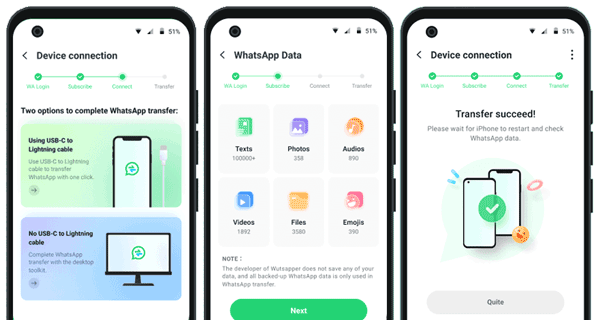
Gerade für Nutzer ohne Zugriff auf einen Computer bietet Wutsapper eine schnelle und unkomplizierte Lösung. Allerdings sind die zusätzlichen Kosten eines OTG-Adapters und mögliche Probleme mit der Gerätekompatibilität wichtige Überlegungen.
Wenn Sie nur wenige wichtige Chats übertragen müssen, ist E-Mail-Chat eine einfache und effektive Methode. Allerdings unterstützt dieser Ansatz nicht die Übertragung des gesamten Chatverlaufs.

E-Mail-Chat ist eine hervorragende Option für Benutzer, die nur bestimmte Konversationen übertragen müssen. Allerdings kann die fehlende Möglichkeit, Chats innerhalb von WhatsApp wiederherzustellen, und der manuelle Vorgang bei größeren Chatverläufen zeitaufwändig sein.
Wenn Sie zusammen mit Ihrem neuen iPhone zu einer neuen Telefonnummer wechseln, können Sie Ihre WhatsApp-Daten mit der Funktion „Nummer ändern“ von WhatsApp übertragen. Diese Methode kann zu Datenverlusten führen. Gehen Sie daher vorsichtig vor.

Die Übertragung von WhatsApp-Daten mit einer neuen Nummer kann für Benutzer praktisch sein, die sich gerade in einer vollständigen Umstellung befinden. Allerdings sind das Risiko eines Datenverlusts und die Notwendigkeit, alle Kontakte mit der neuen Nummer zu aktualisieren, erhebliche Nachteile.
Hinweise:
Wenn Sie keine neue Telefonnummer ändern, finden Sie hier Tipps zum Übertragen von WhatsApp auf ein neues Telefon mit derselben Nummer .
Für Benutzer, die keine Software von Drittanbietern verwenden möchten, könnte die Wiederherstellung des lokalen WhatsApp-Backups eine weitere Option sein. Allerdings wird die Übertragung von WhatsApp-Nachrichten zwischen Android und iOS NICHT offiziell unterstützt .
Der Grund liegt in den unterschiedlichen Speicherlösungen: Android sichert WhatsApp-Daten auf Google Drive, iPhone-Backups hingegen in iCloud. Dieser Unterschied stellt ein Hindernis für die Übertragung von Nachrichten zwischen diesen Plattformen dar. Wir können WhatsApp-Backups nicht direkt von Google Drive auf iCloud übertragen , daher müssen wir Software von Drittanbietern wie WhatsApp Transfer verwenden, wie wir in Teil 1 erwähnt haben.
Trotzdem können Sie WhatsApp-Nachrichten weiterhin zwischen denselben Android oder iOS Systemen übertragen. Befolgen Sie diese Schritte:

Falls Sie in Not sind:

Falls Sie in Not sind:
Das Wiederherstellen von WhatsApp über ein lokales Backup ist eine sichere und Offline-Methode, ideal für Benutzer, die gegenüber Tools von Drittanbietern vorsichtig sind. Allerdings können die Komplexität und die technischen Anforderungen weniger erfahrene Benutzer abschrecken. Was passiert übrigens, wenn das WhatsApp-Backup hängen bleibt ? Schauen Sie sich die praktischen Tipps an.
1. Kann ich WhatsApp ohne Datenverlust von Android auf das iPhone übertragen?
Ja, Sie können WhatsApp ohne Datenverlust von Android auf das iPhone übertragen, indem Sie Tools von Drittanbietern wie WhatsApp Transfer verwenden oder während des iPhone-Einrichtungsprozesses offizielle Methoden wie die Move to iOS App verwenden. Stellen Sie sicher, dass Sie Ihre Daten sichern, bevor Sie mit der Übertragung beginnen, um etwaige Risiken zu minimieren.
2. Warum kann ich die Google Drive-Sicherung nicht verwenden, um WhatsApp von Android auf das iPhone zu übertragen?
Google Drive-Backups sind nicht mit iPhones kompatibel, da iOS Geräte iCloud anstelle von Google Drive für Backups verwenden. Daher können Sie WhatsApp-Daten mithilfe der Google Drive-Sicherung nicht direkt von Android auf das iPhone übertragen. Stattdessen müssen Sie eine der in dieser Anleitung genannten Methoden verwenden, z. B. WhatsApp Transfer oder Move to iOS .
3. Ist es möglich, WhatsApp-Nachrichten kostenlos von Android auf das iPhone zu übertragen?
Ja, mit der Move to iOS App, einer offiziellen Apple-Lösung, ist es möglich, WhatsApp-Nachrichten kostenlos von Android auf das iPhone zu übertragen. Diese Methode erfordert jedoch einen Werksreset Ihres iPhones, was möglicherweise nicht ideal ist, wenn Sie Ihr Gerät bereits eingerichtet haben. Zu den weiteren kostenlosen Methoden gehört der E-Mail-Chat, der jedoch nur für die Übertragung selektiver Chats funktioniert.
4. Sind meine WhatsApp-Daten während des Übertragungsvorgangs sicher?
Ihre WhatsApp-Daten sollten sicher bleiben, wenn Sie die Übertragungsanweisungen sorgfältig befolgen und sicherstellen, dass beide Geräte während des Vorgangs verbunden sind und ordnungsgemäß funktionieren. Es wird empfohlen, Ihre Daten vor Beginn einer Übertragung zu sichern, um einen möglichen Datenverlust zu vermeiden.
5. Kann ich WhatsApp-Nachrichten von Android auf das iPhone übertragen, nachdem ich mein iPhone eingerichtet habe?
Ja, Sie können WhatsApp-Nachrichten von Android auf das iPhone übertragen, nachdem Sie Ihr iPhone mit Tools von Drittanbietern wie WhatsApp Transfer in Teil 1 eingerichtet haben. Wenn Sie jedoch lieber die Move to iOS -App verwenden möchten, müssen Sie Ihr iPhone auf die Werkseinstellungen zurücksetzen und den Einrichtungsvorgang erneut starten.
Das Verschieben Ihrer WhatsApp-Daten von einem Android Gerät auf ein iPhone muss nicht stressig sein. Mit der richtigen Methode können Sie alle wichtigen Chats, Mediendateien und Einstellungen ganz einfach auf Ihr neues Gerät übertragen. Egal, ob Sie lieber eine Drittanbieter-App wie WhatsApp Transfer, die offizielle Move to iOS App oder eine manuelle Methode wie E-Mail-Chat verwenden, es gibt eine Option, die Ihren Anforderungen entspricht. Denken Sie daran, Ihre Daten vor Beginn eines Übertragungsvorgangs zu sichern, um mögliche Verluste zu vermeiden.
Verwandte Artikel:
So sichern Sie WhatsApp-Nachrichten von Android auf Mac – 5 bewährte Methoden
[Gelöst] So drucken Sie WhatsApp-Nachrichten von WhatsApp Web, Android oder iPhone
[Schnelle Übertragung] So übertragen Sie WhatsApp vom iPhone auf Android
So übertragen Sie WhatsApp ganz einfach von Samsung auf das Huawei P40/P40 Pro/Mate 40